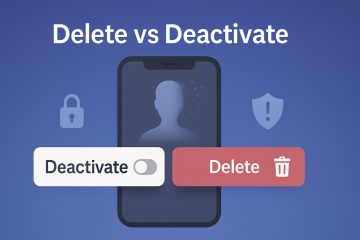Windows 11 のゲーム モード機能を使用したくない場合は、簡単で素早い手順でゲーム モードをオフにする方法をご覧ください (必要に応じてオンに戻す)。
デフォルトでは、ゲーム パフォーマンスを向上させるためにシステムをわずかに最適化するゲーム モード機能が有効になっています。ゲーム モードの最も優れた点の 1 つは、一貫したフレーム レートが得られ、全体的にスムーズなゲーム エクスペリエンスが得られることです。この機能は便利ですが、特に古いシステムでは予期せぬ問題を引き起こす可能性もあります。たとえば、フレーム レートの乱れ、読み込み時間の遅延、ゲームのフリーズ、クラッシュが発生する可能性があります。
具体的な理由が何であれ、ゲームが正常に動作する原因がゲーム モードにあると思われる場合は、設定アプリまたはレジストリ エディターを使用して簡単に無効にすることができます。この簡単なガイドでは、Windows 11 でゲーム モードをオフにし、必要に応じて再びオンにする手順を説明します。始めましょう。
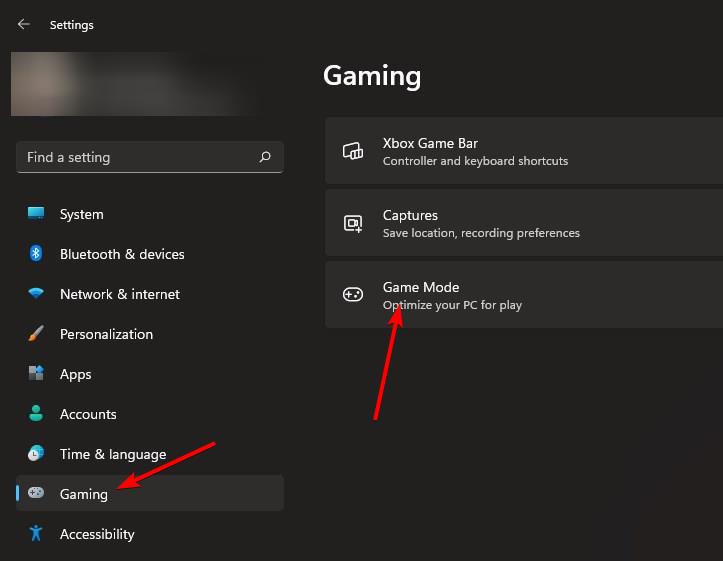
設定を使用して Windows 11 のゲーム モードをオフにする
いいね! 他のほとんどのオプションでは、設定アプリを介して Windows 11 のゲーム モード機能を無効にすることができます。その方法は次のとおりです。
「Windows キー + I」ショートカットを使用して設定を開きます。サイドバーの「ゲーム」タブに移動します。「ゲーム モード」オプションをクリックします。「ゲーム モード」トグルをオフにします。設定アプリを閉じます。これでゲーム モードがオフになります。 Windows 11 の場合。
詳細な手順 (スクリーンショット付き)
まず、設定アプリを開きます。タスク バーの [設定] アイコン (固定されている場合) をクリックするか、[Windows キー + I] ショートカットを押します。別の方法として、[スタート] メニューで [設定] を検索し、そこから開くこともできます。
[設定] ウィンドウが開いたら、サイドバーの [ゲーム] タブに移動します。ゲームの各種設定を管理するページです。右側のページで [ゲーム モード] オプションをクリックします。
次に、[ゲーム モード] トグルをオフにします。
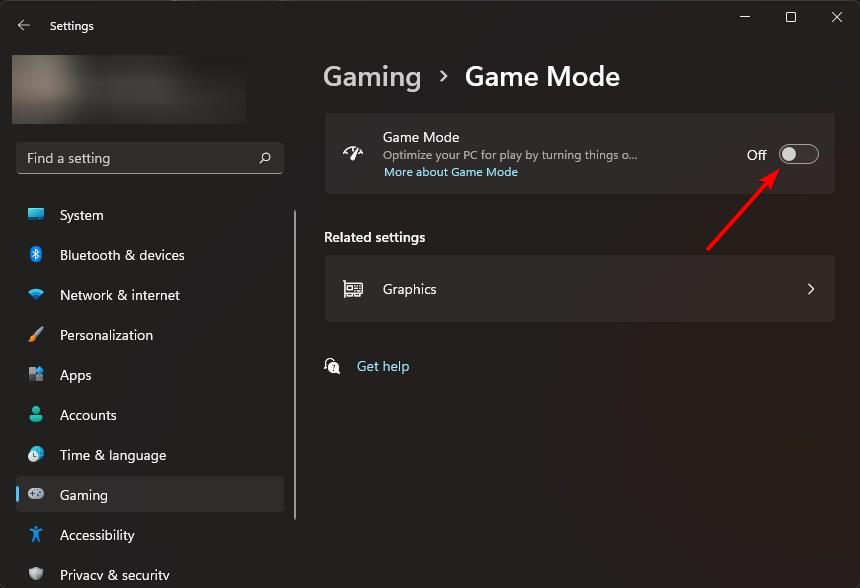
以上です。これにより、ゲームモード機能が即座にオフになります。これで、Windows 11 の設定アプリを閉じることができます。コンピュータを再起動する必要はありません。
レジストリ エディタを使用して Windows 11 のゲーム モードをオフにする
注: 以下の手順に進む前に、レジストリをバックアップしてください。
設定アプリが正しく動作しない場合、または冒険したい場合は、レジストリ エディタを使用してこの機能を無効にすることもできます。方法は次のとおりです。
「Windows キー + R」を押してファイル名を指定して実行ダイアログを開きます。「regedit」と入力して「OK」をクリックします。「HKEY_CURRENT_USER\Software\Microsoft\GameBar」フォルダに移動します。「GameBar」を右クリックします。 サイドバーのフォルダー。「新規」 > 「DWORD (32 ビット) 値」オプションを選択します。名前を「AutoGameModeEnabled」に設定します。値をダブルクリックします。「値データ」フィールドに「0」と入力します。「OK」をクリックします。閉じる レジストリ エディタ。コンピュータを再起動します。これで、 ゲーム モードが無効になります。
詳細な手順 (スクリーンショット付き)
キーボードの「Windows」キーを押してスタート メニューを開き、「レジストリ エディタ」を検索して「開く」をクリックします。これにより、レジストリ エディタが開きます。その後、「HKEY_CURRENT_USER\Software\Microsoft\GameBar」フォルダーに移動します。
注: パスをコピーしてアドレス バーに貼り付け、Enter キーを押すことができます。
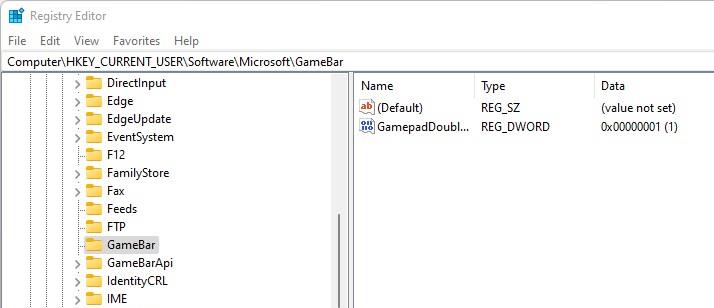
ここに移動したら、サイドバーの「GameBar」フォルダーを右クリックし、 「新規」 > 「DWORD (32 ビット) 値」。新しい値に「AutoGameModeEnabled」という名前を付けます。
ゲーム モードを無効にしたいので、その値を 0 に設定する必要があります。そのため、「AutoGameModeEnabled」 値をダブルクリックし、[値のデータ] フィールドに「0」と入力して、[OK] ボタンをクリックします。
最後に、レジストリ エディタを閉じます。 そしてコンピュータを再起動します。再起動後、Windows 11 ではゲーム モード機能が無効になります。
Windows 11 でゲーム モードをオンにする
「Windows キー + I」を押して設定を開きます。サイドバーの「ゲーム」を選択します。「ゲーム モード」オプションをクリックします。「ゲーム モード」をオンにします。 オプション。設定アプリを閉じます。これにより、Windows 11 でゲーム モード機能がオンになります。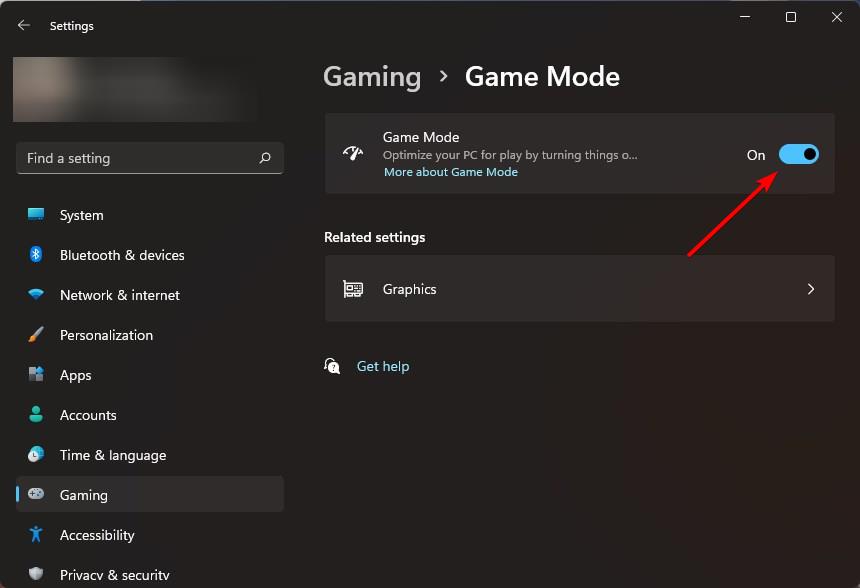
—
以上です。 Windows 11 でゲーム モードをオンまたはオフにするのはとても簡単です。
ご質問がある場合やサポートが必要な場合は、以下にコメントしてください。喜んでサポートさせていただきます。
更新: このチュートリアルは、Windows 11 の変更を反映し、手順を簡素化し、不要な情報を削除するために更新されました。